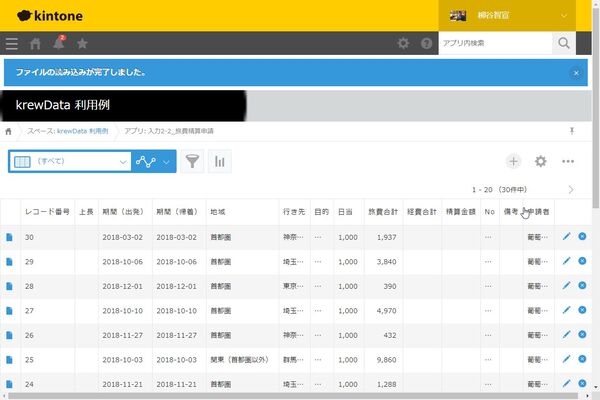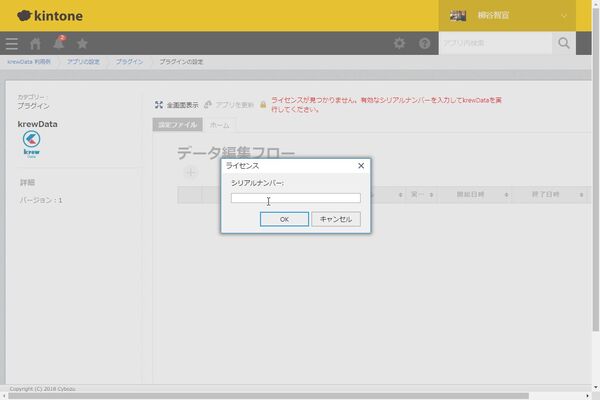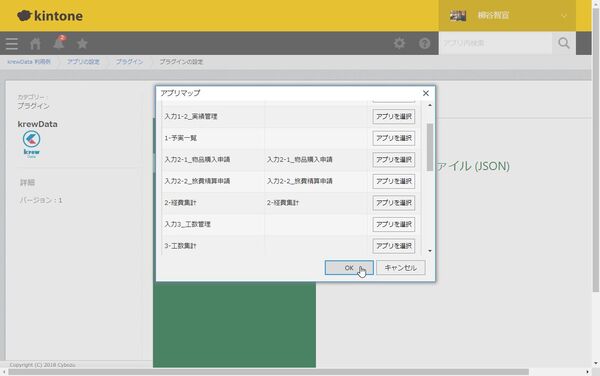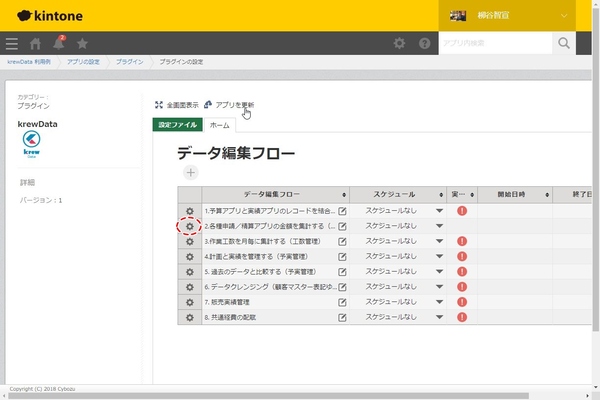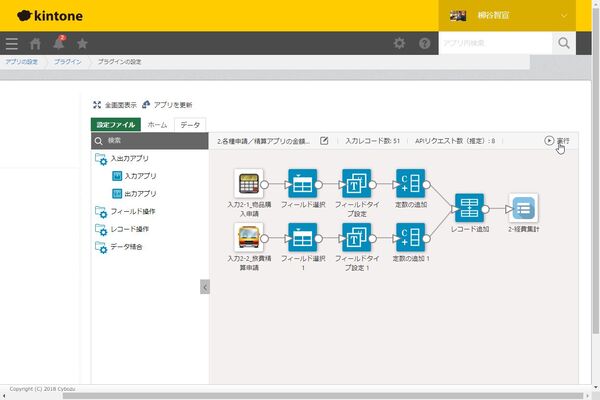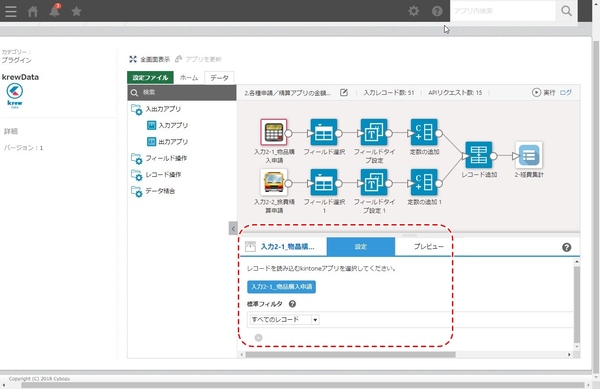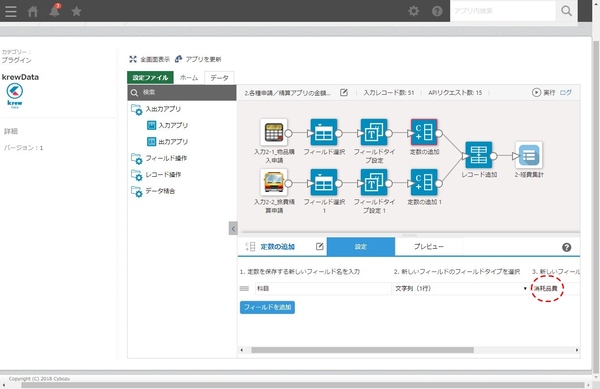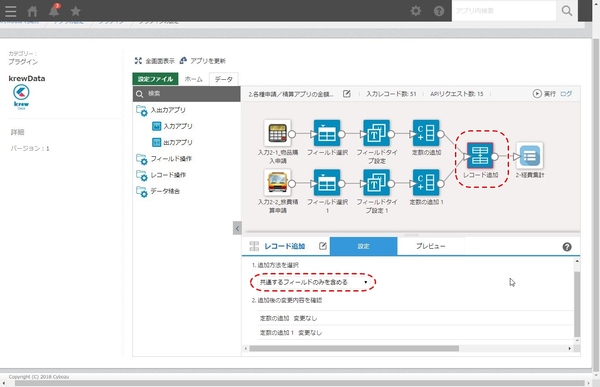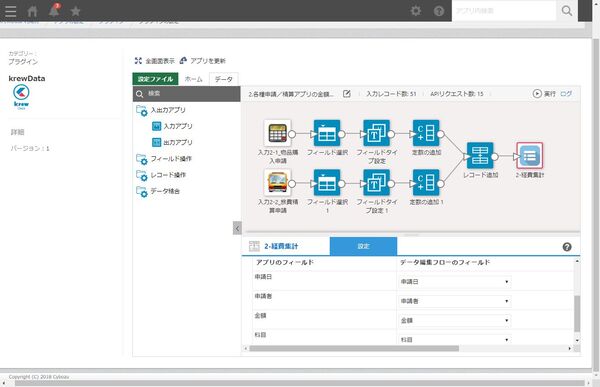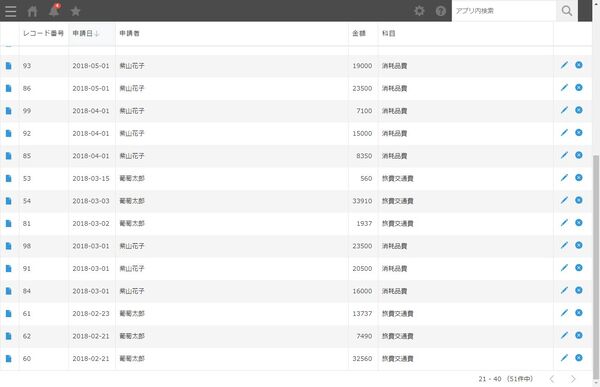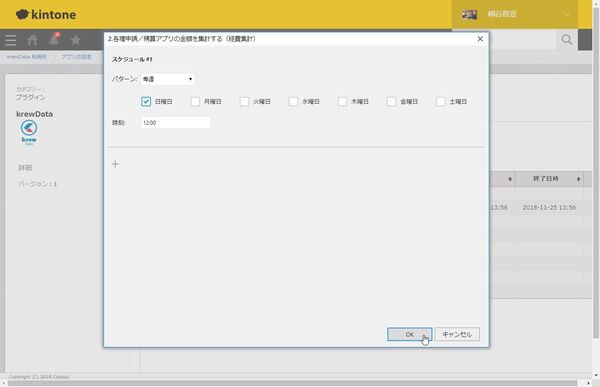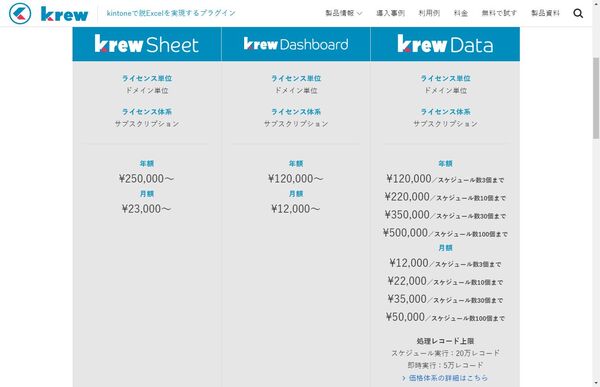物品購入申請アプリと旅費精算申請アプリに登録されているデータから、経費集計をしてみる
物品購入と旅費はどちらも経費ではあるものの、行き先や出張期間など、管理する項目が異なるので別アプリにすることが多い。そこで、今回は、物品購入申請アプリと旅費精算申請アプリに登録されているデータから、経費集計を行なってみる。
「krewData 利用例」というアプリを開くと、すでにプラグインが読み込まれているので設定画面を表示する。メールで送られてきたシリアルナンバーを入力したら、kintoneのユーザー情報を入力し、「設定ファイルのインポート」をクリック。テンプレートファイルに入っていた、「krewData 利用例.json」を読み込むと、参照するアプリを指定する。これでアプリを更新すればいい。
すでにデータ編集フローが登録されているので開いてみよう。それぞれのアプリでどのような処理が行なわれるのかが、アイコンで表示される。それぞれをクリックすると、どのような動作が行なわれているか確認できる。今回は、ゼロから作成しているわけではないので、個別の動作を見ていこう。
まず最初に、データを入力するアプリを選択。この時点で絞り込みをかけることも可能。次に、「フィールド操作」の「フィールド選択」では、集計するための「申請日」「申請者」「合計金額」フィールドを指定する。集計アプリに表示するため、「合計金額」というフィールド名を「金額」に変更し、フィールドタイプも「数値」に変更。新たに「科目」フィールドを追加し、「消耗品費」と入力しておく。
同様に旅費申請も設定。フィールド名を合わせるために、「期間(帰着)」を「申請日」に、「旅費合計」を「金額」にしておく。そのうえで、「データ結合」の「レコード結合」を追加し、「共通するフィールドのみを含める」を選び、「経費集計」アプリのどのフィールドに、編集フローのどのフィールドを反映させるか設定すれば完了。スケジュール実行もできるが、右上の「実行」をクリックしてみる。
「スケジュール」では、毎日23時とか、毎週日曜日の12時といった予定を設定できる。指定時間で自動的に集計を実行してくれるので、レポート作成にも手間がかからない。
ライセンス単位はドメイン単位で、サブスクリプション方式。価格は、スケジュール数3つまでが年額12万円で、最大個数により価格が異なる。月額払いも可能だが、少し割高になる。処理レコードの上限はスケジュール実行が20万レコードで、即時実行が5万レコードまで。
筆者は、ウイスキーを販売する物販の仕事も行なっているのだが、顧客管理や注文管理、在庫管理、売上管理など表が乱立している。必要に応じて作ってしまったツケがきているのだが、今は整理して一から再構築する暇がない。それでも、krew Dataがあれば、任意のデータを抽出した表を手軽に作れるのが嬉しいところ。これでやっと数字上と実際の在庫数を付き合わせることができる。
色々と使い込んで、本番環境でアプリを自分で構築できるようになったら、また本連載で紹介したい。

この連載の記事
-
第117回
デジタル
“社外”もDXチームの一員に kintoneと連携したコラボサイトがつくれる「グスク エブリサイト」を試してみた -
第116回
デジタル
kintoneに生成AIのパワーを!カスタマインのChatGPT連携を試してみた -
第115回
デジタル
ChatGPTをkintoneで使える連携プラグイン「Smart at AI for kintone Powered by GPT」を試してみる -
第114回
デジタル
kintoneのデータを添付ファイルごとエクスポート/インポートしたい -
第113回
デジタル
幕張メッセで「サイボウズデイズ2023」開催! 注目ブースを突撃取材 -
第112回
デジタル
Zoomの録音をkintoneに登録し、ChatGPTに議事録を生成させる連携にチャレンジ -
第111回
デジタル
kintone×kViewerで飲食店の会員向けページを構築してみた -
第110回
デジタル
kintoneのライトコースで全銀データを作成する方法を聞いてみた -
第109回
デジタル
kintone仲間と出会える! 楽しく学べるkintoneコミュニティの歩き方 -
第108回
デジタル
超絶苦手な請求書作成と発送・送信業務をkintoneで半自動処理させてみた -
第107回
デジタル
krewDataで売上管理のCSVからデータを取り込み店舗ごとの予実管理を自動集計する - この連載の一覧へ